如何在Excel中快速將日期拆分為單獨的天、月和年?
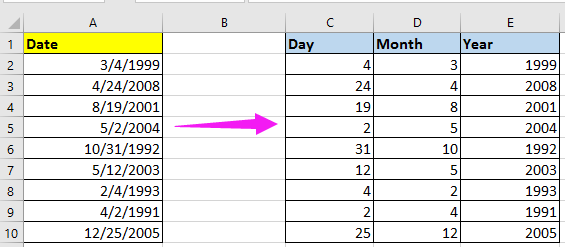
使用公式將日期拆分為三列:天、月和年
使用Kutools for Excel快速將日期拆分為天、月和年
使用「文字轉欄」功能將日期拆分為三列:天、月和年
使用公式將日期拆分為三列:天、月和年
在Excel中,您可以使用以下簡單的公式僅從日期儲存格中提取天、月或年。
1. 選擇一個儲存格,例如C2,輸入此公式 =DAY(A2),按下Enter鍵,參考儲存格中的天就被提取出來了。
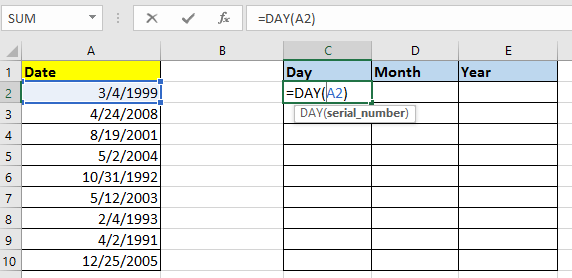
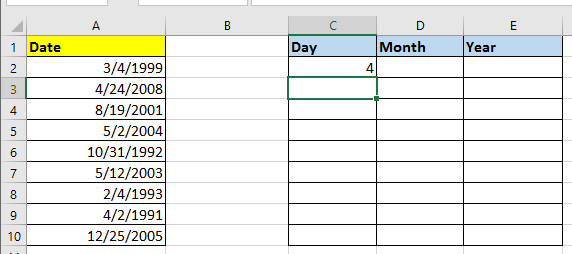
2. 接著進入下一個儲存格,例如D2,輸入此公式 =MONTH(A2),按下Enter鍵以僅從參考儲存格中提取月份。
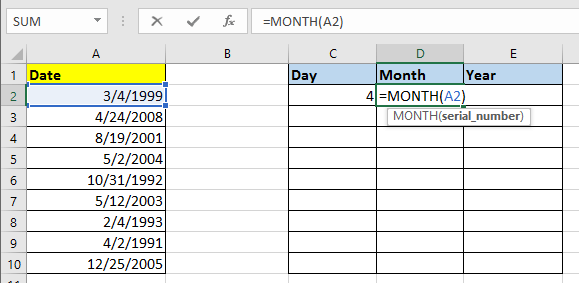
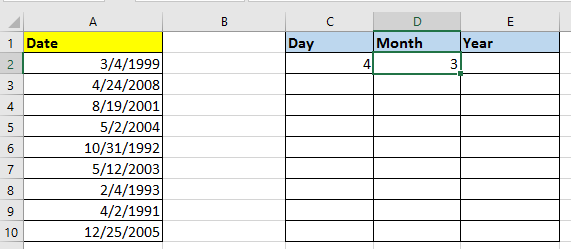
3. 點擊下一個儲存格E2,輸入此公式 =YEAR(A2),然後按下Enter鍵,參考儲存格中的年份就被提取出來了。
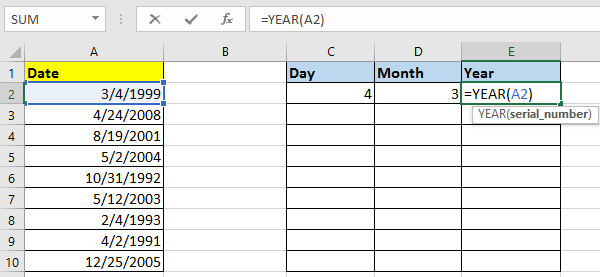
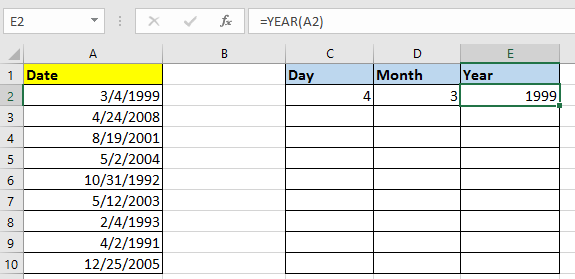
4. 然後選擇天、月和年的儲存格,在這種情況下是C2:E2,並向下拖動自動填充手柄以將公式填入您需要的儲存格中。請參見截圖:

提示:在上述公式中,A2是您要拆分為單獨的天、月和年的日期儲存格。
使用Kutools for Excel快速將日期拆分為天、月和年
如果您有Kutools for Excel,只需3個步驟,就可以使用其分割儲存格工具快速將日期儲存格拆分為單獨的天、月和年。
安裝Kutools for Excel後,請按照以下步驟操作(立即免費下載Kutools for Excel!)
1. 選擇要拆分的日期,點擊Kutools > 文字 > 分割儲存格。
2. 在分割儲存格對話框中,勾選「資料分欄」複選框,然後在「 分隔依據 」部分勾選「其他」,並在下一個文本框中輸入/ 。
3. 點擊確定,然後選擇一個儲存格來放置拆分的數據,再點擊確定。
現在,日期已經被拆分為天、月和年。
提示:如果您想按天、月、年的順序拆分日期,可以先將儲存格格式化為dd/mm/yyyy,然後應用分割儲存格工具。
使用「文字轉欄」功能將日期拆分為三列:天、月和年
在Excel中,您還可以使用「文字轉欄」功能將一列日期拆分為三列,分別是天、月和年。
1. 選擇日期列(不包括標題,除非沒有標題),然後點擊 數據 > 文字轉欄。請參見截圖:

2. 在「轉換文字為欄」精靈 - 第1步(共3步)中,勾選「分隔符號」選項,請參見截圖:
3. 點擊 下一步>進入第2步(共3步),在「分隔符號」部分僅勾選「其他」選項,並在下一個文本框中輸入分隔符號/。請參見截圖:

4. 繼續點擊下一步>進入第3步(共3步),然後點擊選擇一個儲存格以輸出拆分的數據。

5. 點擊 完成,日期列就已經被拆分為三列,分別是天、月和年。
相關文章
最佳 Office 生產力工具
| 🤖 | Kutools AI 助手:以智能執行為基礎,革新數據分析 |生成程式碼 | 創建自訂公式 | 分析數據並生成圖表 | 調用 Kutools 增強函數… |
| 熱門功能:查找、選取項目的背景色或標記重複值 | 刪除空行 | 合併列或單元格且不遺失數據 | 四捨五入(免公式)... | |
| 高級 LOOKUP:多條件 VLookup|多值 VLookup|多表查找|模糊查找... | |
| 高級下拉列表:快速創建下拉列表 |依賴型下拉列表 | 多選下拉列表... | |
| 列管理器:添加指定數量的列 | 移動列 | 切換隱藏列的顯示狀態 | 比較區域及列... | |
| 精選功能:網格聚焦 | 設計檢視 | 增強編輯欄 | 工作簿及工作表管理器 | 資源庫(快捷文本) | 日期提取器 | 合併資料 | 加密/解密儲存格 | 按列表發送電子郵件 | 超級篩選 | 特殊篩選(篩選粗體/傾斜/刪除線...)... | |
| 15 大工具集:12 項文本工具(添加文本、刪除特定字符…)|50+ 儀表 類型(甘特圖等)|40+ 實用 公式(基於生日計算年齡等)|19 項插入工具(插入QR码、根據路徑插入圖片等)|12 項轉換工具(金額轉大寫、匯率轉換等)|7 項合併與分割工具(高級合併行、分割儲存格等)|...及更多 |
運用 Kutools for Excel,全面提升您的 Excel 技能,體驗前所未有的高效。 Kutools for Excel 提供超過300 項進階功能,讓您提升工作效率、節省時間。 點此尋找您最需要的功能...
Office Tab 為 Office 帶來分頁介面,讓您的工作更加輕鬆簡單
- 在 Word、Excel、PowerPoint 中啟用分頁編輯與閱讀。
- 在同一視窗的新分頁中打開與創建多份文件,而非開啟新視窗。
- 提升您的生產力50%,每日可幫您減少數百次鼠標點擊!
所有 Kutools 外掛,一次安裝
Kutools for Office 套裝整合了 Excel、Word、Outlook 和 PowerPoint 的外掛,外加 Office Tab Pro,非常適合需要跨 Office 應用程式協同作業的團隊。
- 全合一套裝 — Excel、Word、Outlook及 PowerPoint 外掛 + Office Tab Pro
- 一鍵安裝,一份授權 — 幾分鐘完成設置(支援 MSI)
- 協同運作更順暢 — Office 應用間無縫提升生產力
- 30 天全功能試用 — 無需註冊、無需信用卡
- 最超值 — 一次購買,節省單獨外掛費用